PowerPoint for Macで下線スタイルを設定と変更する方法
MacでPowerPointの資料が下線スタイルや色を設定したい、下線スタイルする 方法を分からない方がいるでしょう。
この記事では、PowerPoint for Macで下線スタイルや色を設定する方法を解説します。
下線スタイルや色変更する方法を知りたい場合、参考にしてください。
PowerPointで下線スタイルを設定する手順
PowerPoint for Macで書いたプレゼンテーション資料を開いて、[下線を引きたい文字を範囲]、[フォーマット]、[フォント]、[色と下線]の順に選択します。次の手順でPowerPointで下線スタイルを設定します。
①下線を引きたい文字を範囲する
②[フォーマット]メニューの[フォント]を選択する
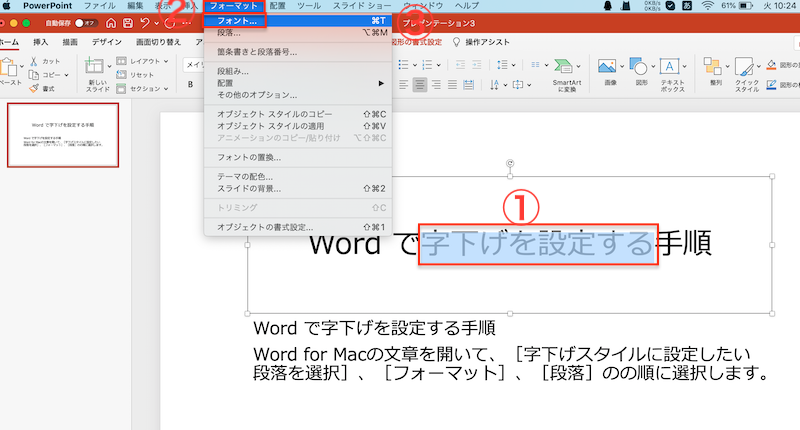
[フォント]ダイアログボックス表示されました、[下線]一覧より下線スタイルを選択し、[下線の色]を指定して、[OK]ボタンをクリックする。
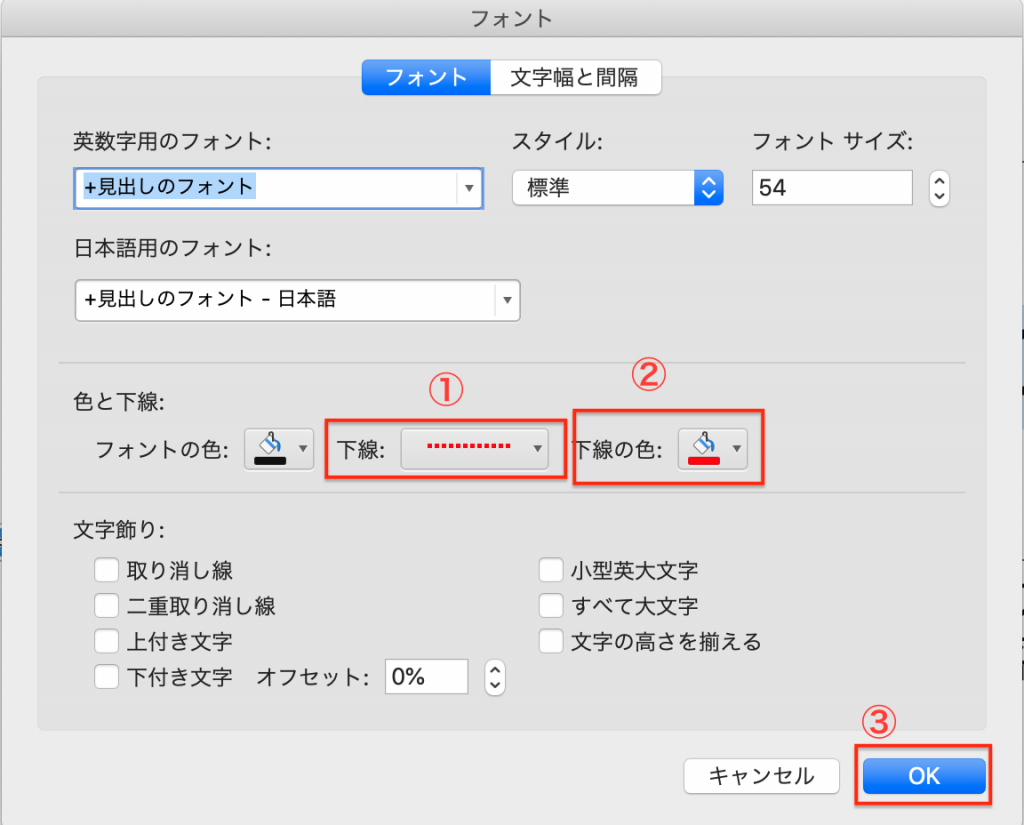
すると、文字色と異なる下線スタイルが適用されました。
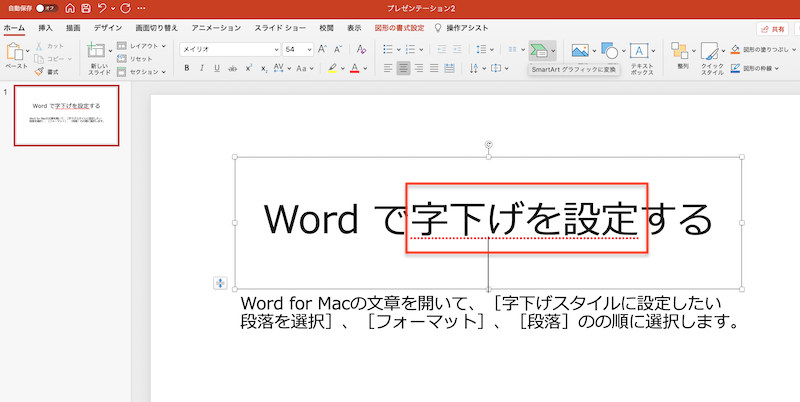
環境:Microsoft PowerPoint for Mac バージョン 16.66.1。
PowerPoint for Macのおすすめ商品
Microsoft Office Home & Business 2021 for Mac |2台用|
まとめ
以上、PowerPoint for Macで下線スタイルを設定と変更する方法について紹介しました。下線スタイルを設定と変更したい場合参考にしてください。





